钉钉免费电话怎么用 如何使用钉钉免费电话
1、在手机中打开阿里钉钉,然后输入自己的手机号码和登陆密码,然后点击“登陆”。(如下图)

2、来到钉钉首页,再点击右下角的“+”号按钮。(如下图)

3、在弹出来的功能选项中,选择“钉钉免费电话”。(如下图)

4、来到钉钉免费电话页面,要给单独某个人打电话的话,直接点击左下角的“单人通话”按钮。(如下图)

5、在发起通话页面,如果要通话的人不在常用联系人列表,可以直接点击“手机通讯录”。(如下图)
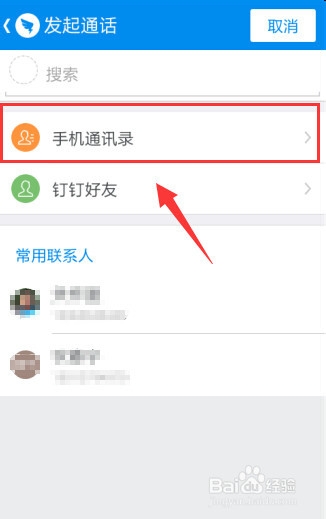
6、然后在手机通讯录找到需要拨打的好友,直接点击。(如下图)

7、接着就可以看到自己在呼叫对方。(如下图)
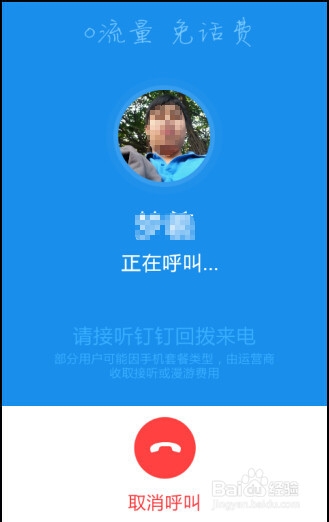
8、接着很快就变成钉钉免费电话的一个回拨,需要点击接听,然后再等待呼叫的好友接听电话。(如下图)
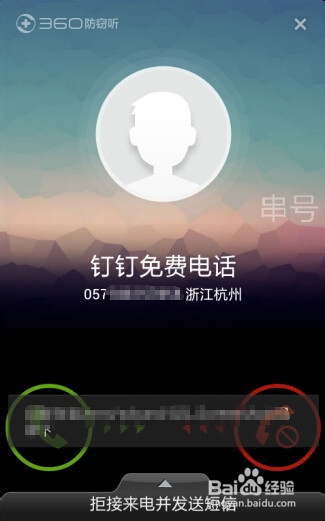
9、等通讯录好友接听电话时,就可以开始免费电话沟通了。(如下图)

10、在免费电话沟通完成之后,回到钉钉首页,再点击右上角的“设置”图标。(如下图)

11、来到钉钉设置页面,就可以看到自己本月剩余的免费通话时长还有多少分钟。(如下图)

声明:本网站引用、摘录或转载内容仅供网站访问者交流或参考,不代表本站立场,如存在版权或非法内容,请联系站长删除,联系邮箱:site.kefu@qq.com。
阅读量:187
阅读量:149
阅读量:132
阅读量:181
阅读量:126